Wprowadzenie do Coach 6 Drgania
|
|
|
- Gabriel Szymański
- 8 lat temu
- Przeglądów:
Transkrypt
1 ICT for Innovative Science Teachers Leonardo da Vinci programme PL1- LEO Wprowadzenie do Coach 6 Drgania CC 2011 ICT for IST Publikacja powstała w wyniku projektu zrealizowanego przy wsparciu finansowym Komisji Europejskiej w ramach programu Uczenie się przez całe życie. Publikacja odzwierciedla jedynie stanowisko autora i Komisja Europejska ani Narodowa Agencja nie ponoszą odpowiedzialności za umieszczoną w niej zawartość merytoryczną oraz za sposób wykorzystania zawartych w niej informacji.
2 Poradnik nauczycielski Ten moduł ma charakter wprowadzenia do programu Coach 6. Składa się z krótkiego opisu tego programu oraz zaprojektowanych w nim ćwiczeń, których zadaniem jest zapoznanie nauczycieli z podstawowymi możliwościami programu. Wszystkie ćwiczenia dotyczą zagadnienia drgań. Przeznaczone dla nauczycieli materiały napisane są z zastosowaniem metody krok po kroku. I. Coach 6 Coach 6 to pakiet programów do nauczania i uczenia się przedmiotów ścisłych i techniki, zaprojektowany i rozwijany przez holenderską Fundację C. M. A. (Centre for Microcomputer Applications). Oprogramowanie to zostało zaprojektowane jako otwarte środowisko edukacyjne z bogatym zestawem ćwiczeń do pomiarów laboratoryjnych, wideopomiarów, sterowania, modelowania, a także analizy i przekształcania danych. Program zawiera bogaty zestaw multimediów w postaci gotowych obrazów, klipów wideo, animacji oraz linków do ciekawych stron internetowych. Wspomaga nauczanie i uczenie się przedmiotów przyrodniczych zgodne z ideą nauczania przez odkrywanie. Coach 6 składa się z projektów, w obrębie których proponowane są ćwiczenia. Każde ćwiczenie przeznaczone jest do samodzielnego wykonania przez ucznia. Ćwiczenia mogą mieć różny charakter. Mogą to być pomiary laboratoryjne (lub w terenie), pomiary dokonywane na podstawie filmu wideo, sterowanie lub też tworzenie i analiza modeli (szczegóły później, w opisie przykładowych ćwiczeń). Coach 6 posiada graficzny, okienkowy interfejs użytkownika. Okienka są stosowane do przedstawienia tekstu, obrazów, wykresów, tabel, wartości, mierników, notatek, klipów wideo, modeli i programów. Przycisk Narzędzia, dostępny w każdym oknie, dostarcza narzędzi odpowiednio do rodzaju okna i przeprowadzanego aktualnie zadania (np. dokonywania pomiarów, przeglądania danych). Coach 6 jako środowisko autorskie daje możliwość stworzenia ćwiczeń o charakterze multimedialnym, laboratoriów lub materiałów związanych z programem nauczania. W wersji autorskiej programu Coach 6 można: wstawiać instrukcje, notatki i tekst, jak również obrazy, animacje i klipy wideo dodawać linki do odpowiednich stron w Internecie opisywać ustawienia eksperymentu wprowadzać film do wideopomiarów tworzyć modele dynamiczne. Autor decyduje o trybie pracy użytym w ćwiczeniu. Zakres trybów pracy rozciąga się od Uczniowski ustalony, który daje uczniom dostęp jedynie do kilku Wprowadzenie do Coach 6-2
3 niezbędnych operacji, poprzez Uczniowski swobodny, Uczniowskie własne laboratorium, aż do Student, który to tryb pozwala używać programu Coach jako całkowicie otwartego zestawu narzędzi. Pełny opis programu można znaleźć w podręczniku Guide to Coach 6. Pomiary laboratoryjne Ćwiczenia pomiarowe w programie Coach 6 dają możliwość naboru danych z czujników np. temperatury, oświetlenia, poziomu dźwięku, ph (z wyjścia napięciowego), a także prezentację ich w różnej postaci, analizę i przetwarzanie uzyskanych danych pomiarowych. Eksperymenty w programie Coach są łatwe do ustawienia, gdyż wprowadzanie kalibracji czujnika podłączonego do interfejsu odbywa się metodą przeciągania i upuszczania ikony czujnika do odpowiedniego wejścia konsoli pomiarowej na ekranie komputera. Kiedy prawdziwy czujnik jest przyłączony do tego wejścia interfejsu, ikona czujnika na ekranie pokazuje aktualną wartość mierzonej wielkości. W programie Coach istnieje biblioteka czujników zawierająca kalibracje wielu dostępnych czujników. Dodatkowo, użytkownik może zdefiniować swój własny czujnik używając zaawansowanego programu kalibracyjnego. Coach zbiera dane zgodnie z wybraną metodą i ustawieniami pomiaru po naciśnięciu zielonego przycisku Start. W większości ćwiczeń używana jest metoda pomiarów w funkcji czasu; dane są zbierane w regularnych odstępach czasu zgodnie z ustawieniami częstotliwości próbkowania. W metodzie pomiarów wyzwalanych przez impulsy dane pobierane są za każdym razem, gdy impuls (zdarzenie) jest odbierany na wejściu licznika interfejsu. W pomiarach wyzwalanych ręcznie pojedynczy pomiar jest dokonywany za każdym razem, gdy wciskany jest przycisk Start. Ta metoda pozwala wpisać dane z klawiatury i stosować tak zwany pomiar z wpisem. Wyniki pomiarów mogą być prezentowane w postaci wykresów, tabel, symbolicznych mierników lub pokazane w formie stosowanej w wyświetlaczu cyfrowym. Przed rozpoczęciem pomiarów można dokonać, opartego na hipotezie przewidywania wyników eksperymentu. Umożliwia to stosowana w pomiarach lub modelowaniu opcja Rysuj przewidywanie. Po dokonaniu pomiarów kształt przewidywanego wykresu może być porównany z rzeczywistymi wynikami. Unikalne w Coachu połączenie pomiarów i możliwości sterowania (ćwiczenia pomiarowe z programem) pozwala zautomatyzować pomiary. Przykładem takiego sterowanego eksperymentu jest automatyczne miareczkowanie z użyciem biurety krokowej CMA użytej w module Silne i słabe kwasy. Wideopomiary Ćwiczenia dotyczące wideopomiarów w programie Coach 6 stosuje się, aby dokonać pomiarów z użyciem cyfrowych klipów wideo lub cyfrowych zdjęć. W ćwiczeniach tych można zanalizować ruch realnych obiektów w sytuacjach, które mają miejsce poza salą lekcyjną. Sytuacje mogą być zwykłe, wzięte z życia codziennego, takie jak: rzut piłki do kosza, kopnięcie piłki footbolowej, jazda Wprowadzenie do Coach 6-3
4 w wesołym miasteczku, wzrost roślin lub bardziej niezwykłe, jak: skok na powierzchni Księżyca, kraksa samochodowa, ruch manekina wewnątrz samochodu podczas zderzenia. Podczas wideopomiarów dane zbierane są w postaci punktów: ręcznie, przez klikanie w wybrany punkt poruszającego się obiektu na kolejnych (wybranych) klatkach automatycznie przez wybór opcji śledzenia punktu poruszającego się obiektu. Na podstawie częstotliwości nagrywania filmu wyznaczany jest odstęp czasu pomiędzy kolejnymi klatkami. Z kolei informacja dotycząca położenia ciała (jego współrzędne x i y) odczytywane są z obrazu po jego kalibracji. Zebrane dane mogą być przedstawione na wykresie, w tabeli, użyte w dalszej analizie i modelowaniu. Mogą również służyć do obliczenia położenia innych punktów np. środka masy. Wykresy są zsynchronizowane z klatkami wideo. To oznacza, że podczas odczytywania wartości na wykresie w oknie filmu pokazywana jest klatka odpowiadająca danej chwili. Za pomocą opcji Przejmij klip wideo może być nagrywany bezpośrednio, edytowany i następnie analizowany. Modelowanie Ćwiczenia dotyczące modelowania umożliwiają tworzenie modeli numerycznych układu, który podlega zmianom. Coach oferuje trzy metody konstruowania i wyświetlania modeli graficzną, z równaniami i tekstową. Wprowadzenie do Coach 6-4
5 Główną koncepcją modelowania graficznego 1 jest przedstawienie struktury układu i jego zmian w czasie. Modele budowane są z elementów graficznych reprezentujących: zmienne stanu, zmienne pomocnicze, szybkości zmian zmiennych, stałe. Niewielkie zmiany stanu mogą być także wywołane zdarzeniami. Relacje pomiędzy elementami modelu są dane przez łączniki. Bazując na strukturze i matematycznych definicjach modelu graficznego Coach konstruuje: model w postaci równań, który zawiera sekwencję równań różnicowych, wzory obliczeniowe zmiennych pomocniczych, zestaw wartości początkowych i wielkości stałych model w trybie tekstowym napisany w języku Coach 2 i składający się z równań, z których zmienne modelu obliczane są zgodnie z wybraną metodą iteracyjną. Istnieje możliwość bezpośredniego tworzenia modelu w trybie równań bądź tekstu. W tym pierwszym trybie równania są konstruowane przez użycie ikon zmiennych. W trybie tekstowym model budowany jest przez wprowadzanie równań zgodnie z zasadami języka Coach. Obliczenia iteracyjne realizowane są w oparciu o dany model numeryczny oraz wybraną metodę numeryczną. Wyniki obliczeń mogą być przedstawione w postaci liczb w tabelach bądź na wykresach. Wyniki modelu mogą być porównane z danymi eksperymentalnymi (z Pomiarów lub Wideopomiarów). Model łatwo może podlegać modyfikacji lub wartość pewnego parametru może zostać zmieniona, tak że uczeń ma okazję przetestować swoją hipotezę dokonując powiązania rzeczywistego eksperymentu z modelem teoretycznym. 1 To podejście zaproponował pracujący w MIT prof. Jay. W. Forrester we wczesnych latach Język Coach jest językiem programowania w Coach 6 używanym w Sterowaniu i Modelowaniu. Wprowadzenie do Coach 6-5
6 II. Ćwiczenia uczniowskie ĆWICZENIE 1. WSTĘP DO WIDEOPOMIARÓW PORUSZAJĄCE SIĘ WAHADŁO Cele nauczania: Zapoznanie się z techniką wideopomiarów w Coach 6 Zanalizowanie ruchu wahadła Opis ćwiczenia: W tym ćwiczeniu zanalizujesz ruch wahadła prostego. Takie wahadło jest najprostszym mechanicznym układem drgającym (i składa się z zawieszonej na lince masy, która po wprowadzeniu w ruch kołysze się w przód i w tył pod wpływem siły grawitacji). Badanie ruchu wahadła pozwoli ci zgłębić technikę wideopomiarów w programie Coach 6. Uruchamianie programu Coach 6 i otwarcie ćwiczenia: 1. Uruchom program Coach 6 przez kliknięcie przycisku Start w systemie Windows, wybierz Programy, a następnie CMA Coach 6, po czym kliknij na jedną z ikon programu Coach 6 (wersja Autor wymaga podania kodu 3 ). Otworzy się program Coach pokazując główne paski narzędzi (a w wersji autorskiej menu główne). Użyj przycisku Otwórz aby otworzyć ćwiczenie bądź wyniki. 2. Otwórz ćwiczenie Drgania z Coach 6> Wahadło. Uruchamianie wideo: 1. Aby otworzyć klip wideo kliknij w oknie filmu (Wideopomiary) i wybierz Otwórz > Film. 2. Wybierz film Wahadło. 3. Na ekranie pokaże się pierwsza klatka filmu. 3 Kod domyślny to Wprowadzenie do Coach 6-6
7 Odtwarzanie filmu: 1. Wybrany klip wideo przedstawia poruszające się wahadło. Odtwórz film klikając przycisk Odtwarzaj na pasku sterowania wideo. 2. Do przeglądania poszczególnych klatek używaj odpowiednich przycisków w pasku sterowania wideo bądź kliknij na kreseczkę odpowiadającą klatce na pasku sterowania klatkami (ma on kształt poziomej drabinki). Wtedy wybrana klatka pojawi się na ekranie. 3. Po prawej stronie paska sterowania klatkami znajduje się przycisk Powiększenie, który pozwala powiększyć część paska. Najpierw musisz wybrać zakres klatek, dla którego chcesz zrobić powiększenie: kliknij pierwszą klatkę i podczas trzymania klawisza <Shift> kliknij ostatnią klatkę zakresu. Teraz kliknij przycisk Powiększenie, aby powiększyć wybrany zakres filmu. Kalibracja filmu: Odległość Aby dokonać pomiarów powinieneś wyskalować film musisz określić jaka odległość na ekranie odpowiada odległości rzeczywistej. Na ekranie pokazana jest prawdziwa linijka. Musisz również zdefiniować swój układ współrzędnych. 1. Otwórz menu Narzędzia przez kliknięcie prawym przyciskiem myszy w oknie Wideopomiary i wybierz opcję Skalowanie Wybierz Ta sama we wszystkich kierunkach. 3. Na ekranie pojawią się: pozioma linijka (w kolorze czerwonym) i układ współrzędnych (żółty). 4. Przesuń i dopasuj czerwoną linijkę do pionowej linijki pokazanej na pierwszej klatce filmu. 5. Wpisz w okienku dialogowym Skala długość: wartość równą 0.5 m. 6. Umieść w wybranym miejscu układ współrzędnych przez przeciągnięcie jego początku (przeciągaj małe kółko). 7. Ustawienia zatwierdź przez kliknięcie OK. Czas 1. Te ustawienia pozwalają na wyznaczenie czasu, jaki upłynął między kolejnymi klatkami. 2. Kliknij prawym przyciskiem myszy okno Wideopomiary i wybierz opcję Kalibracja czasu 3. Ten klip wideo był nagrany z częstotliwością 25 klatek na sekundę (można Wprowadzenie do Coach 6-7
8 to przeczytać we Właściwościach pliku wideo). Informacja ta jest wykorzystywana do powiązania numeru klatki z czasem t (w sekundach), jaki upłynął od początku pomiaru, jeśli tylko zdecydujesz od której klatki chcesz mierzyć czas (dla której klatki t = 0). Zaznacz wybór dla t = 0 na pierwszej zaznaczonej klatce. 4. Ustawienia zatwierdź przez klikniecie OK. Ustawienia układu współrzędnych 1. Kliknij prawym przyciskiem myszy okno Wideopomiary i wybierz opcję Układ współrzędnych 2. Ponieważ kamera nie poruszała się podczas nagrywania tego filmu wybierz Taki sam na wszystkich klatkach. 3. Ustawienia zatwierdź przez kliknięcie OK. Punkty wideo: 1. Punkty wideo to punkty zebrane podczas wideopomiarów. 2. Z menu Narzędzia wybierz opcję Punkty Będziesz dokonywał pomiarów tylko dla jednego punktu więc wybierz 1 punkt mierzony na jednej klatce 4. Przejdź do części okienka dialogowego Znaczniki i kolory i wybierz swój ulubiony kolor oraz znacznik dla punktów wideo (polecamy białe kółko). Klatki: Musisz jeszcze określić, w jaki sposób chcesz dokonywać wideopomiarów. Możesz do pomiarów wybrać tylko pewne klatki, możesz zastosować metodę śledzenia wybranego punktu na wszystkich klatkach filmu. 1. Z menu Narzędzia wybierz opcje Klatki. 2. Dla pomiarów ręcznych wybierz od 1 do 127 co 5. W tym przypadku pomiaru będziesz dokonywał co 5 klatek. Jeśli wybierzesz Śledzenie punktu użyj wszystkie klatki. Wszystkie wybrane do pomiarów klatki są na pasku sterowania czarne, pozostałe są szare. Wyświetlanie wyników: 1. Aby wyświetlić wykres przedstawiający wyniki pomiarów wybierz z menu Narzędzia w oknie Wideopomiary opcję Przedstaw na wykresie i kliknij puste okienko na ekranie. Wprowadzenie do Coach 6-8
9 2. To pozwoli narysować wykres współrzędnych PX i PY w funkcji czasu. Korzyść z wcześniejszego przygotowania wykresu polega na tym, że podczas pomiarów będziesz mógł widzieć pojawiające się na wykresie punkty pomiarowe. 3. Jeśli chcesz zobaczyć wyniki w postaci tabeli wybierz opcję Przedstaw w tabeli z menu Narzędzia i kliknij w jakieś wolne okno na ekranie. Jeśli potrzebna jest ci większa ilość okien, to możesz stworzyć dodatkowe przez przeciągnięcie granic od granicy głównego okna Coacha. Nabór danych: Dane mogą być zbierane ręcznie bądź automatycznie przez zastosowanie opcji Śledzenie punktu. Najpierw wykonaj pomiar ręcznie, a następnie ten sam pomiar ze śledzeniem punktu. Nabór ręczny 1. Rozpocznij pomiar przez kliknięcie zielonego przycisku Start. 2. Coach automatycznie przejdzie do klatki wybranej przez ciebie jako pierwszej. 3. Przesuń kursor myszy ( celownik ) po ekranie, aby zlokalizować ciężarek wahadła. 4. Kliknij, aby zaznaczyć pierwszy wideo punkt. 5. Film automatycznie przełączy się do następnej wybranej klatki. Kliknij ponownie w ciężarek wahadła. 6. Kontynuuj zbieranie punktów pomiarowych klikając w ciężarek na każdej klatce. Nabór z użyciem śledzenia punktu 1. Poprzez menu Narzędzia wybierz Śledzenie punktu Kliknij Ustawienia śledzenia punktu i ustaw kolor śledzonego obszaru na biały. 3. Poprzez menu Narzędzia wybierz Idź do klatki z ustawieniem śledzenia. 4. Na pierwszej klatce wybierz śledzony obszar przeciągnij celownik na ciężarek wahadła. 5. Rozpocznij pomiar klikając w zielony przycisk Start. 6. Coach automatycznie dokona pomiaru. Wprowadzenie do Coach 6-9
10 Korekta danych: Jeśli nie jesteś zadowolony z pewnego zaznaczenia punktu wideo, możesz wrócić do odpowiedniej klatki i przesunąć ten punkt do innego położenia. W tym celu wybierz daną klatkę na pasku sterowania klatkami i przeciągnij punkt w nowe, twoim zdaniem lepsze miejsce. W tym samym momencie zostaną zaktualizowane wykres i tabela. (Zauważ dużą wrażliwość wykresu prędkości na lokalizację punktu.) Możesz także dodać kilka dodatkowych punktów po zakończeniu pomiarów: 1. Wybierz do pomiarów dodatkowe klatki z poprzednio pominiętych przez kliknięcie klatki (szarej) na pasku sterowania klatkami i wciśnij klawisz wstawiania <INS> na klawiaturze. Wybrana klatka stanie się czarna. (Możesz zrezygnować z wyboru klatki do pomiaru używając klawisza <DEL>.) 2. Kliknij zielony przycisk Start. Program przeniesie cię automatycznie do wybranej klatki. Zaznacz na niej nowy punkt wideo. 3. Postępuj tak samo z innymi dodatkowymi klatkami. Odtwarzanie: Jedną z zalet wideopomiarów jest możliwość odtworzenia pomiarów i obserwacja tworzenia się wykresów w trakcie wyświetlania filmu. Kliknij na przycisk Powtórz. Określ czas odtwarzania lub ustaw prędkość odtwarzania. Kliknij OK. Twoje pomiary zostaną wtedy odtworzone na ekranie. Zobaczysz tworzenie się na żywo wykresów i tabel podczas ruchu wahadła. Opracowanie wyników: Wynikami pomiarów są wykresy współrzędnych x i y wahadła względem czasu. 1. Pomiń niewielki ruch wahadła w kierunku pionowym i stwórz wykres wychylenia wahadła w kierunku poziomym: Kliknij prawym przyciskiem myszy okno wykresu i wybierz Tworzenie/Edycja wykresu. Przejdź do zakresu danych C3: P1Y i uczyń go niewidocznym (Niewidoczna). 2. Opisz otrzymany wykres: Użyj opcji Odczytuj wartości z menu Narzędzia i przejrzyj po kolei punkty na wykresie. Zauważ, że podczas skanowania wykresu w oknie wideo pokazują się odpowiednie klatki filmu z zaznaczonym wideo punktem. Możesz użyć przykładowo z menu wykresu Narzędzia opcji Przetwarzanie/Analiza > Dopasowanie funkcji. Wprowadzenie do Coach 6-10
11 3. Wyznacz okres drgań wahadła i oblicz częstotliwość tego ruchu: Możesz na przykład użyć opcji Odczytuj wartości. 4. Zmierz długość linki wahadła i oblicz teoretyczną wartość okresu drgań. Porównaj ją ze zmierzoną: Kliknij prawym przyciskiem myszy w okno wideo i zaznacz Pokaż > Linijka. Przeciągnij linijkę, aby zmierzyć odległość (długość wahadła) na ekranie. 5. Stwórz i zanalizuj wykres prędkości w czasie. Gdzie znajduje się wahadło, gdy prędkość równa jest zero, a gdzie - gdy prędkość jest największa? Ile wynosi maksymalna prędkość wahadła? Aby utworzyć wykres prędkości względem czasu możesz zastosować opcję Przetwarzanie/Analiza > Pochodna z menu okna wykresu Narzędzia. Opcja Odczytuj wartości pomoże ci w analizowaniu wykresu. 6. Stwórz i zanalizuj wykres przyspieszenia wahadła względem czasu. Dane otrzymane za pomocą opcji Śledzenie punktu Wprowadzenie do Coach 6-11
12 ĆWICZENIE 2. DRGANIA SPRĘŻYNY Cele nauczania: Poznanie techniki pomiarów laboratoryjnych w Coach 6 Zbadanie ruchu drgającego masy zawieszonej na sprężynie Materiały: Interfejs CoachLab II/II+ Ultradźwiękowy czujnik ruchu Czujnik siły (± 50 N) (opcjonalnie) Sprężyna, ciężarek, statyw i łapa Opis ćwiczenia: Innym przykładem prostego układu drgającego jest ruch ciężarka zawieszonego na sprężynie. Kiedy ciało jest odciągnięte w dół na odległość x od położenia równowagi, sprężyna wywiera na nie siłę (daną prawem Hooke a F = -kx). Siła ta stara się zawrócić ciało do położenia równowagi. W tym eksperymencie będziesz rejestrować i badać ruch układu masasprężyna przy pomocy ultradźwiękowego czujnika ruchu i czujnika siły (opcja dodatkowa). Na tym przykładzie zapoznasz się z przeprowadzaniem pomiarów z czujnikami w programie Coach 6. Układ doświadczalny przedstawiono na zdjęciu. Uruchamianie programu Coach 6 i otwarcie ćwiczenia: Uruchom program Coach 6 przez kliknięcie przycisku Start w systemie Windows, wybierz Programy, a następnie CMA Coach 6, po czym kliknij na jedną z ikon programu Coach 6 (wersja Autor wymaga podania kodu4). Otworzy się program Coach pokazując główne paski narzędzi (a w wersji autorskiej menu główne). Użyj przycisku Otwórz aby otworzyć ćwiczenie bądź wyniki. Otwórz ćwiczenie Drgania z Coach 6> Drgania sprężyny. 4 Kod domyślny to Wprowadzenie do Coach 6-12
13 Układ doświadczalny: 1. Przymocuj sprężynę do poziomego pręta połączonego ze statywem. Jeśli używasz czujnika siły, zawieś sprężynę na jego haczyku. 2. Zawieś ciężarek na sprężynie. Statyw nie powinien poruszać się, a ciężarek powinien poruszać się na dystansie około 20 cm. Umieść detektor ruchu pod ciężarkiem. (Uważaj, żeby ciężarek podczas swoich drgań nie znajdował się bliżej detektora niż 50 cm lub spadł ze sprężyny.) 3. Połącz detektor ruchu z odpowiednim wejściem interfejsu. 4. Jeśli używasz czujnika siły przyłącz go do wejścia 1 intefejsu. Przygotowanie ustawień eksperymentu: 1. Kliknij przycisk Okno konsoli, aby wyświetlić konsolę interfejsu. 2. Ikony detektora ruchu i czujnika siły są umieszczone na palecie czujników. Przeciągnij ikony czujników do odpowiednich wejść interfejsu: ikonę detektora ruchu do wejścia cyfrowego (z tyłu interfejsu), ikonę czujnika siły do wejścia nr 1. (Nie jest to konieczne dla czujników wykrywanych automatycznie.) 3. Wartości mierzonych przez czujniki wielkości są wyświetlane na ikonach czujników. 4. Aby zobaczyć dane na wykresie/tabeli kliknij prawym przyciskiem myszy na ikonę czujnika, wybierz Przedstaw na wykresie/przedstaw w tabeli i umieść wykres/tabelę w jednym z pustych okien. 5. Kliknij przycisk Ustawienia pomiaru i wprowadź ustawienia pomiaru: Czas pomiaru = 20 sekund, Częstotliwość = 50 Hz. Kliknij OK aby zatwierdzić wybór. Pomiary: 1. Podnieś ciężarek i wypuść go. 2. Rozpocznij pomiary przez kliknięcie przycisku Start. 3. Zapisz wyniki pomiaru ruchu używając przycisku Zapisz jako. 4. Jeśli pracujesz z czujnikiem siły, powinieneś wyzerować czujnik przy Wprowadzenie do Coach 6-13
14 zawieszonym na nim nieruchomo ciężarku. Dokonasz tego w następujący sposób: kiedy układ jest w równowadze kliknij prawym przyciskiem myszy na ikonę czujnika i wybierz opcję Ustaw na zero. Wartości czujnika siły będą oscylowały wokół wartości 0 N. Opracowanie wyników pomiarów: W wyniku pomiarów otrzymałeś wykres położenia ciężarka w funkcji czasu i takiż wykres siły odkształcającej sprężynę (jeśli używasz czujnika siły). Wyznacz okres T drgań ciężarka. Bazując na okresie oblicz częstotliwość oscylacji. Czy badany ruch jest ruchem drgającym harmonicznym? Możesz to sprawdzić dopasowując do danych pomiarowych funkcję sinus. Kliknij prawym przyciskiem myszy okno wykresu i wybierz opcję Przetwarzanie/Analiza > Dopasowanie funkcji. Użyj funkcję y=sin(bx+c)+d, po czym wciśnij przycisk Auto a następnie przycisk Precyzuj. Czy funkcja dobrze pasuje do danych? Zbadaj jak zmiany amplitudy wpływają na okres drgań. Uważaj, żeby nie stosować zbyt dużych amplitud. Zbadaj jak zmiany masy ciężarka wpływają na okres drgań. Umieść wykresy prędkość-czas i przyspieszenie-czas w oknach na ekranie. Oba wykresy możesz stworzyć używając opcji Przetwarzanie/Analiza > Pochodna z menu Narzędzia. Jakie są wartości prędkości i przyspieszenia, gdy ciężarek przechodzi przez położenie równowagi? Jakie są wartości prędkości i przyspieszenia, gdy ciężarek znajduje się w skrajnym położeniu górnym lub dolnym (położenie maksymalne lub minimalne)? Użyj z menu wykresu Narzędzia opcji Odczytuj wartości. Jeśli dokonujesz pomiaru siły, stwórz wykres siły względem wychylenia z położenia równowagi. Jaki wniosek możesz wyciągnąć na podstawie wykresu? Wprowadzenie do Coach 6-14
15 ĆWICZENIE 3. MODELOWANIE RUCHU HARMONICZNEGO Cele nauczania: Zapoznanie się z tworzeniem graficznego modelu w Coach 6 Opracowanie graficznego modelu ruchu harmonicznego Opis ćwiczenia: W poprzednim ćwiczeniu rejestrowałeś prosty ruch harmoniczny. W tym ćwiczeniu będziesz tworzył graficzny model, który opisuje taki ruch. Nauczysz się jak pracować w ramach ćwiczeń dotyczących modelowania w programie Coach 6. Rozpoczniesz od prostego (wyidealizowanego) modelu drgań ciężarka przymocowanego do poziomo ułożonej sprężyny. Kiedy sprężyna jest rozciągnięta albo ściśnięta a następnie zwolniona, to układ oscyluje wokół położenia równowagi. Siła wywierana przez sprężynę jest wprost proporcjonalna do odkształcenia sprężyny a skierowana jest zawsze w stronę położenia równowagi, czyli przeciwnie do wektora przemieszczenia masy. Przyspieszenie ciężarka może być wyznaczone z drugiej zasady Newtona: a = F/m. Dla małego przedziału czasu dt równania ruchu opisujące przemieszczenie i prędkość są następujące: dx/dt = v i dv/dt = a. Uruchamianie programu Coach 6 i otwarcie ćwiczenia: 1. Uruchom program Coach 6 przez kliknięcie przycisku Start w systemie Windows, wybierz Programy, a następnie CMA Coach 6, po czym kliknij na jedną z ikon programu Coach 6 (wersja Autor wymaga podania kodu 5 ). Otworzy się program Coach pokazując główne paski narzędzi (a w wersji autorskiej menu główne). Użyj przycisku Otwórz aby otworzyć ćwiczenie bądź wyniki. 2. Otwórz ćwiczenie Drgania z Coach 6> Modelowanie ruchu harmonicznego. Budowanie modelu: W trybie graficznym modelowania zmienne występujące w modelu są reprezentowane graficznymi symbolami. Zależności między zmiennymi wskazane są przez łączniki narysowane pomiędzy symbolami. 5 Kod domyślny to 0000 Wprowadzenie do Coach 6-15
16 1. Położenie ciężarka potraktuj jako zmienną stanu: Kliknij ikonę Zmienna stanu w pasku narzędzi okna modelowania. Wtedy kursor przyjmie kształt symbolu takiej zmiennej. Przesuń kursor po oknie modelowania i kliknij, aby go tam umieścić w wybranym miejscu. Zmiennej nadana zostaje etykietka Stan_1. Zmień nazwę zmiennej na x. Symbol i jego nazwa pozostają zaznaczone, co pozwala łatwo zmienić nazwę przez nadpisanie. 2. Szybkość zmiany położenia opiszesz używając innego rodzaju zmiennej. Wybierz ikonę Szybkość zmiany klikając w nią, umieść kursor po lewej stronie zmiennej x i przeciągnij w prawo aż do uzyskania połączenia z tą zmienną. 3. Prędkość ciężarka będzie rozumiana jako zmienna stanu. Stwórz zmienną v w analogiczny sposób jak zmienną x. Umieść symbol nowej zmiennej poniżej zmiennej x. 4. Szybkość zmiany prędkości opiszesz w następujący sposób: Wybierz ikonę Szybkość zmiany klikając w nią, umieść kursor po lewej stronie zmiennej v i przeciągnij w prawo aż do uzyskania połączenia z tą zmienną. 5. Przyspieszenie należy potraktować jako zmienną pomocniczą. Dlaczego? Kliknij ikonę Zmienna pomocnicza w pasku narzędzi okna modelu. Wtedy kursor przyjmie kształt symbolu zmiennej pomocniczej. Przesuń kursor po oknie modelowania i kliknij, aby go tam umieścić poniżej zmiennej v. Zmiennej nadana zostanie etykietka Pom_1. Zmień nazwę zmiennej na a. Symbol i jego nazwa pozostają zaznaczone, co pozwala łatwo zmienić nazwę przez nadpisanie. Postępując w analogiczny sposób stwórz zmienną F, jako zmienną pomocniczą. 6. Masa ciężarka na sprężynie jest stałą modelu: Wybierz ikonę Stała przez kliknięcie w nią, umieść kursor w oknie modelu i kliknij w okno w wybrane przez ciebie miejsce. Nadaj stałej nazwę m. W podobny sposób zdefiniuj współczynnik sprężystości sprężyny k. 7. Gdy wszystkie symbole zmiennych i stałych używanych w modelu są już przygotowane, należy określić istniejące między nimi zależności: Wybierz ikonę Łącznik z paska Narzędzi okna modelu. Kształt kursora zmieni się w małą ikonę łącznika. Kliknij w symbol, od którego łącznik ma Wprowadzenie do Coach 6-16
17 się rozpoczynać i przeciągnij go do symbolu, na którym ma się kończyć. Łącznik można w dowolny sposób wyginać dostosowując jego kształt do położenia symboli zmiennych. Aby to zrobić kliknij łącznik i użyj 4 pokazanych punktów - uchwytów; 2 z nich, które dotykają do zmiennych pozwalają przesuwać końce łączników wokół krawędzi symboli zmiennych. Dwa pozostałe punkty umożliwiają wyginanie łącznika. Narysuj łączniki pomiędzy zmiennymi modelu określając następujące zależności: Zależność 1: Szybkość zmiany położenia jest równa prędkości. Przeciągnij łącznik od zmiennej v do Szybkości zmiany położenia. Zależność 2: Szybkość zmiany prędkości jest równa przyspieszeniu. Przeciągnij łącznik między zmienną a i Szybkością zmiany prędkości. Zależność 3 i 4: Przyspieszenie określone jest przez masę i siłę na nią działającą. Przeciągnij pierwszy łącznik od zmiennej m do zmiennej a, a drugi od zmiennej F do a. Zależność 5 i 6: Siła określona jest przez współczynnik sprężystości sprężyny i położenie ciężarka. Przeciągnij pierwszy łącznik od stałej k do zmiennej Fe, a drugi łącznik od x do F. 8. Teraz jesteś gotowy do wprowadzenia formuł i wartości początkowych. Symbole, które nie mają podanych formuł oraz wartości początkowych oznaczone są znakiem zapytania (?) Dwukrotnie kliknij na stałą k i wpisz jej właściwości. Wartość współczynnika sprężystości powinna być podana w polu Definicja. Dwukrotnie kliknij na stałą m i wpisz jej właściwości. Podaj wartość masy. Dwukrotnie kliknij na symbol F i określ siłę poprzez formułę: - k*x. Możesz wpisać wzór bezpośrednio w pole definicji lub możesz użyć edytora formuł (Definiuj). Dwukrotnie kliknij na a i określ przyspieszenie jako iloraz siły i masy (F/m). Dwukrotnie kliknij Szybkość zmiany prędkości. Zauważ, że jest on tożsamy z przyspieszeniem a. To przypisanie zostanie dokonane automatycznie, ponieważ pozostało już tylko jedno możliwe połączenie. Dwukrotnie kliknij na v i wprowadź jego wartość początkową, na przykład 0 (m/s). Dwukrotnie kliknij Szybkość zmiany położenia; jest on automatycznie utożsamiony z prędkością v. Dwukrotnie kliknij na x i wprowadź jego wartość początkową, na przykład 0,2 (m). 9. Wybierz sposób prezentacji wyników twojego modelu. Kliknij prawym przyciskiem myszy symbol zmiennej (zacznij od x) i wybierz wykres, tabelę lub wartość. Kliknij okienko, w którym chcesz umieścić wykres, tabelę lub Wprowadzenie do Coach 6-17
18 wartość. 10. W trybie graficznym model jest określony przez równania matematyczne ukryte pod symbolami graficznymi. Równania te są widoczne po przejściu do trybu równań. Kliknij na przycisk Tryb równań, aby zobaczyć matematyczne równania. Kliknij na przycisk Tryb graficzny, aby wrócić. Model w trybie graficznym Model w trybie równań (równania różniczkowe) Wprowadzenie do Coach 6-18
19 Ustawienia modelu: 1. Wciśnij przycisk Ustawienia w pasku narzędziowym ćwiczenia i określ wartość początkową na 0 a wartość końcową na 20. Wybierz krok czasowy równy 0,1. Jest to przedział czasu, po którym program wykonuje specyficzne obliczenia modelu. 2. Ustaw metodę całkowania na Runge-Kutta 2. Zauważ, że zwykłe całkowanie metodą Eulera nie działa w tym przypadku właściwie. Wykonywanie obliczeń modelu: 1. Rozpocznij obliczenia modelu kliknięciem w zielony przycisk Start. Komputer narysuje wykres. Użyj przycisku Dopasuj skalę aby dopasować skalę twojego wykresu. 2. Kliknij prawym przyciskiem myszy w okienku modelu i zaznacz opcję Uruchom monitoring. Możesz użyć suwaka czasu w celu obserwowania obliczeń krok po kroku. 3. Użyj opcji Symulacja, aby zbadać wpływ zmian parametrów modelu. Kliknij prawym przyciskiem myszy w oknie modelu i wybierz opcję Symulacja. Wybierz parametr z listy parametrów modelu. Wpisz wartość parametru i kliknij Wykonaj. Adaptacja modelu dla pionowej sprężyny: W celu stworzenia modelu układu pionowo zawieszonej sprężyny z ciężarkiem (układu badanego w poprzednim ćwiczeniu) należy wprowadzić tylko kilka niewielkich zmian w naszym modelu. A. Należy rozważać działającą na ciężarek siłę wypadkową, która jest równa sumie siły ciężkości i siły wywieranej na ciężarek przez sprężynę. B. Położenie początkowe ciężarka powinno być obliczone na podstawie początkowego przemieszczenia liczonego od spoczynkowej długości sprężyny. Wczytaj jako tło wykres wyników pomiaru z eksperymentu Drgania spreżyny i sprawdź czy twój model dobrze pasuje do danych eksperymentalnych. Kliknij prawym przyciskiem myszy na wykres i wybierz Wczytaj wykres w tło. Otwórz odpowiedni plik wyników. Dokonaj ustawień definiujących proces importu, po czym kliknij OK. Wprowadzenie do Coach 6-19
20 Dalsze modyfikacje modelu (na przykład wahadło lub drgania tłumione): W modelu wahadła siła zwrotna pochodzi z x-owej składowej napięcia nici wahadła. Jednak kierunek siły napięcia zmienia się w czasie ruchu wahadła. Ruch może być modelowany, jeśli znajdziesz składową x siły napięcia. Jest ona opisana wyrażeniem: Napięcie* sin(α), gdzie α jest kątem odchylenia od pionu nici wahadła. Wczytaj jako tło wyniki eksperymentu Wahadło i oceń, czy twój model dobrze pasuje do danych eksperymentalnych. Wprowadzenie do Coach 6-20
Wahadło. Celem ćwiczenia jest zapoznanie się z zasadą dokonywania wideopomiarów w systemie Coach 6 oraz obserwacja modelu wahadła matematycznego.
 6COACH38 Wahadło Program: Coach 6 Projekt: komputer H : C:\Program Files (x86)\cma\coach6\full.en\cma Coach Projects\PTSN Coach 6\Wideopomiary\wahadło.cma Cel ćwiczenia Celem ćwiczenia jest zapoznanie
6COACH38 Wahadło Program: Coach 6 Projekt: komputer H : C:\Program Files (x86)\cma\coach6\full.en\cma Coach Projects\PTSN Coach 6\Wideopomiary\wahadło.cma Cel ćwiczenia Celem ćwiczenia jest zapoznanie
POMIARY WIDEO W PROGRAMIE COACH 5
 POMIARY WIDEO W PROGRAMIE COACH 5 Otrzymywanie informacji o położeniu zarejestrowanych na cyfrowym filmie wideo drobin odbywa się z wykorzystaniem oprogramowania do pomiarów wideo będącego częścią oprogramowania
POMIARY WIDEO W PROGRAMIE COACH 5 Otrzymywanie informacji o położeniu zarejestrowanych na cyfrowym filmie wideo drobin odbywa się z wykorzystaniem oprogramowania do pomiarów wideo będącego częścią oprogramowania
Modelowanie matematyczne a eksperyment
 Modelowanie matematyczne a eksperyment Budowanie modeli w środowisku Hildegard Urban-Woldron Ogólnopolska konferencja, 28.10. 2011, Warszawa Plan Budowanie modelu w środowisku Równania i wartości Uruchomienie
Modelowanie matematyczne a eksperyment Budowanie modeli w środowisku Hildegard Urban-Woldron Ogólnopolska konferencja, 28.10. 2011, Warszawa Plan Budowanie modelu w środowisku Równania i wartości Uruchomienie
Tworzenie prezentacji w MS PowerPoint
 Tworzenie prezentacji w MS PowerPoint Program PowerPoint dostarczany jest w pakiecie Office i daje nam możliwość stworzenia prezentacji oraz uatrakcyjnienia materiału, który chcemy przedstawić. Prezentacje
Tworzenie prezentacji w MS PowerPoint Program PowerPoint dostarczany jest w pakiecie Office i daje nam możliwość stworzenia prezentacji oraz uatrakcyjnienia materiału, który chcemy przedstawić. Prezentacje
WPROWADZENIE DO INSIGHT
 ICT for Innovative Science Teachers Leonardo da Vinci programme 2009-1-PL1- LEO05-05046 WPROWADZENIE DO INSIGHT CC 2011 ICT for IST Publikacja powstała w wyniku projektu zrealizowanego przy wsparciu finansowym
ICT for Innovative Science Teachers Leonardo da Vinci programme 2009-1-PL1- LEO05-05046 WPROWADZENIE DO INSIGHT CC 2011 ICT for IST Publikacja powstała w wyniku projektu zrealizowanego przy wsparciu finansowym
Badanie zależności położenia cząstki od czasu w ruchu wzdłuż osi Ox
 A: 1 OK Muszę to powtórzyć... Potrzebuję pomocy Badanie zależności położenia cząstki od czasu w ruchu wzdłuż osi Ox 1. Uruchom program Modellus. 2. Wpisz x do okna modelu. 3. Naciśnij przycisk Interpretuj
A: 1 OK Muszę to powtórzyć... Potrzebuję pomocy Badanie zależności położenia cząstki od czasu w ruchu wzdłuż osi Ox 1. Uruchom program Modellus. 2. Wpisz x do okna modelu. 3. Naciśnij przycisk Interpretuj
Praca i energia Mechanika: praca i energia, zasada zachowania energii; GLX plik: work energy
 Praca i energia Mechanika: praca i energia, zasada zachowania energii; GLX plik: work energy PS 86 Wersja polska: M. Sadowska UMK Toruń Potrzebny sprzęt Nr części Ilość sztuk PASPORT Xplorer GLX PS-00
Praca i energia Mechanika: praca i energia, zasada zachowania energii; GLX plik: work energy PS 86 Wersja polska: M. Sadowska UMK Toruń Potrzebny sprzęt Nr części Ilość sztuk PASPORT Xplorer GLX PS-00
Dokąd on zmierza? Przemieszczenie i prędkość jako wektory
 A: 1 OK Muszę to powtórzyć... Potrzebuję pomocy Dokąd on zmierza? Przemieszczenie i prędkość jako wektory Łódź żegluje po morzu... Płynie z szybkością 10 węzłów (węzeł to 1 mila morska na godzinę czyli
A: 1 OK Muszę to powtórzyć... Potrzebuję pomocy Dokąd on zmierza? Przemieszczenie i prędkość jako wektory Łódź żegluje po morzu... Płynie z szybkością 10 węzłów (węzeł to 1 mila morska na godzinę czyli
Laboratorium - Monitorowanie i zarządzanie zasobami systemu Windows 7
 5.0 5.3.3.5 Laboratorium - Monitorowanie i zarządzanie zasobami systemu Windows 7 Wprowadzenie Wydrukuj i uzupełnij to laboratorium. W tym laboratorium, będziesz korzystać z narzędzi administracyjnych
5.0 5.3.3.5 Laboratorium - Monitorowanie i zarządzanie zasobami systemu Windows 7 Wprowadzenie Wydrukuj i uzupełnij to laboratorium. W tym laboratorium, będziesz korzystać z narzędzi administracyjnych
Temat: Organizacja skoroszytów i arkuszy
 Temat: Organizacja skoroszytów i arkuszy Podstawowe informacje o skoroszycie Excel jest najczęściej wykorzystywany do tworzenia skoroszytów. Skoroszyt jest zbiorem informacji, które są przechowywane w
Temat: Organizacja skoroszytów i arkuszy Podstawowe informacje o skoroszycie Excel jest najczęściej wykorzystywany do tworzenia skoroszytów. Skoroszyt jest zbiorem informacji, które są przechowywane w
DRGANIA Z PROGRAMEM INSIGHT
 DRGANIA Z PROGRAMEM INSIGHT 2007 IT for US Projekt jest finansowany przy wsparciu Komisji Europejskiej, nr grantu 119001-CP-1-2004-1-PL-COMENIUS-C21. Materiały są odzwierciedleniem poglądów autorów, Komisja
DRGANIA Z PROGRAMEM INSIGHT 2007 IT for US Projekt jest finansowany przy wsparciu Komisji Europejskiej, nr grantu 119001-CP-1-2004-1-PL-COMENIUS-C21. Materiały są odzwierciedleniem poglądów autorów, Komisja
Laboratorium - Monitorowanie i zarządzanie zasobami systemu Windows Vista
 5.0 5.3.3.6 Laboratorium - Monitorowanie i zarządzanie zasobami systemu Windows Vista Wprowadzenie Wydrukuj i uzupełnij to laboratorium. W tym laboratorium, będziesz korzystać z narzędzi administracyjnych
5.0 5.3.3.6 Laboratorium - Monitorowanie i zarządzanie zasobami systemu Windows Vista Wprowadzenie Wydrukuj i uzupełnij to laboratorium. W tym laboratorium, będziesz korzystać z narzędzi administracyjnych
Celem ćwiczenia jest zapoznanie się z podstawowymi funkcjami i pojęciami związanymi ze środowiskiem AutoCAD 2012 w polskiej wersji językowej.
 W przygotowaniu ćwiczeń wykorzystano m.in. następujące materiały: 1. Program AutoCAD 2012. 2. Graf J.: AutoCAD 14PL Ćwiczenia. Mikom 1998. 3. Kłosowski P., Grabowska A.: Obsługa programu AutoCAD 14 i 2000.
W przygotowaniu ćwiczeń wykorzystano m.in. następujące materiały: 1. Program AutoCAD 2012. 2. Graf J.: AutoCAD 14PL Ćwiczenia. Mikom 1998. 3. Kłosowski P., Grabowska A.: Obsługa programu AutoCAD 14 i 2000.
Walec na równi pochyłej
 Walec na równi pochyłej Program: Coach 6 Projekt: komputer H : C:\Program Files (x86)\cma\coach6\full.en\cma Coach Projects\PTSN Coach 6\Wideopomiary\Walec na rowni.cma Cel ćwiczenia Obserwacja ruchu postępowego
Walec na równi pochyłej Program: Coach 6 Projekt: komputer H : C:\Program Files (x86)\cma\coach6\full.en\cma Coach Projects\PTSN Coach 6\Wideopomiary\Walec na rowni.cma Cel ćwiczenia Obserwacja ruchu postępowego
Rozdział 4. Multimedia
 Rozdział 4. Multimedia Ćwiczenia zawarte w tym rozdziale pozwolą na wykorzystanie ogromnych moŝliwości multimedialnych systemu Windows XP. Większość narzędzi multimedialnych w Windows XP pochodzi z systemu
Rozdział 4. Multimedia Ćwiczenia zawarte w tym rozdziale pozwolą na wykorzystanie ogromnych moŝliwości multimedialnych systemu Windows XP. Większość narzędzi multimedialnych w Windows XP pochodzi z systemu
Podręcznik użytkownika programu. Ceremonia 3.1
 Podręcznik użytkownika programu Ceremonia 3.1 1 Spis treści O programie...3 Główne okno programu...4 Edytor pieśni...7 Okno ustawień programu...8 Edycja kategorii pieśni...9 Edytor schematów slajdów...10
Podręcznik użytkownika programu Ceremonia 3.1 1 Spis treści O programie...3 Główne okno programu...4 Edytor pieśni...7 Okno ustawień programu...8 Edycja kategorii pieśni...9 Edytor schematów slajdów...10
Jak ciężka jest masa?
 "Masa jest nie tylko miarą bezwładności, posiada również ciężar". Co oznacza, że nie tylko wpływa na przyspieszenie pod wpływem siły, ale powoduje, że gdy znajduje się w polu grawitacyjnym Ziemi, doświadcza
"Masa jest nie tylko miarą bezwładności, posiada również ciężar". Co oznacza, że nie tylko wpływa na przyspieszenie pod wpływem siły, ale powoduje, że gdy znajduje się w polu grawitacyjnym Ziemi, doświadcza
R L. Badanie układu RLC COACH 07. Program: Coach 6 Projekt: CMA Coach Projects\ PTSN Coach 6\ Elektronika\RLC.cma Przykłady: RLC.cmr, RLC1.
 OAH 07 Badanie układu L Program: oach 6 Projekt: MA oach Projects\ PTSN oach 6\ Elektronika\L.cma Przykłady: L.cmr, L1.cmr, V L Model L, Model L, Model L3 A el ćwiczenia: I. Obserwacja zmian napięcia na
OAH 07 Badanie układu L Program: oach 6 Projekt: MA oach Projects\ PTSN oach 6\ Elektronika\L.cma Przykłady: L.cmr, L1.cmr, V L Model L, Model L, Model L3 A el ćwiczenia: I. Obserwacja zmian napięcia na
Laboratorium - Narzędzia linii uruchamiania w systemie Windows 7
 5.0 5.3.7.4 Laboratorium - Narzędzia linii uruchamiania w systemie Windows 7 Wprowadzenie Wydrukuj i uzupełnij to laboratorium. W tym laboratorium, będziesz korzystać z narzędzi linii komend Windows, aby
5.0 5.3.7.4 Laboratorium - Narzędzia linii uruchamiania w systemie Windows 7 Wprowadzenie Wydrukuj i uzupełnij to laboratorium. W tym laboratorium, będziesz korzystać z narzędzi linii komend Windows, aby
Badanie ruchu złożenia
 Badanie ruchu złożenia W wersji Standard programu SolidWorks mamy do dyspozycji dwie aplikacje: Podstawowy ruch symulacja ruchu z użyciem grawitacji, sprężyn, napędów oraz kontaktu między komponentami.
Badanie ruchu złożenia W wersji Standard programu SolidWorks mamy do dyspozycji dwie aplikacje: Podstawowy ruch symulacja ruchu z użyciem grawitacji, sprężyn, napędów oraz kontaktu między komponentami.
Przewodnik... Tworzenie Landing Page
 Przewodnik... Tworzenie Landing Page Spis treści Kreator strony landing page Stwórz stronę Zarządzaj stronami 2 Kreator strony landing page Kreator pozwala stworzyć własną stronę internetową z unikalnym
Przewodnik... Tworzenie Landing Page Spis treści Kreator strony landing page Stwórz stronę Zarządzaj stronami 2 Kreator strony landing page Kreator pozwala stworzyć własną stronę internetową z unikalnym
Laboratorium - Narzędzie linii uruchamiania w systemie Windows Vista
 5.0 5.3.7.5 Laboratorium - Narzędzie linii uruchamiania w systemie Windows Vista Wprowadzenie Wydrukuj i uzupełnij to laboratorium. W tym laboratorium, będziesz korzystać z narzędzi linii komend Windows,
5.0 5.3.7.5 Laboratorium - Narzędzie linii uruchamiania w systemie Windows Vista Wprowadzenie Wydrukuj i uzupełnij to laboratorium. W tym laboratorium, będziesz korzystać z narzędzi linii komend Windows,
Kolory elementów. Kolory elementów
 Wszystkie elementy na schematach i planach szaf są wyświetlane w kolorach. Kolory te są zawarte w samych elementach, ale w razie potrzeby można je zmienić za pomocą opcji opisanych poniżej, przy czym dotyczy
Wszystkie elementy na schematach i planach szaf są wyświetlane w kolorach. Kolory te są zawarte w samych elementach, ale w razie potrzeby można je zmienić za pomocą opcji opisanych poniżej, przy czym dotyczy
INSTRUKCJA DO OPROGRAMOWANIA KOMPUTEROWEGO
 INSTRUKCJA DO OPROGRAMOWANIA KOMPUTEROWEGO DLA LEKKIEJ PŁYTY DO BADAŃ DYNAMICZNYCH HMP LFG WYMAGANE MINIMALNE PARAMETRY TECHNICZNE: SPRZĘT: - urządzenie pomiarowe HMP LFG 4 lub HMP LFG Pro wraz z kablem
INSTRUKCJA DO OPROGRAMOWANIA KOMPUTEROWEGO DLA LEKKIEJ PŁYTY DO BADAŃ DYNAMICZNYCH HMP LFG WYMAGANE MINIMALNE PARAMETRY TECHNICZNE: SPRZĘT: - urządzenie pomiarowe HMP LFG 4 lub HMP LFG Pro wraz z kablem
Informatyka Arkusz kalkulacyjny Excel 2010 dla WINDOWS cz. 1
 Wyższa Szkoła Ekologii i Zarządzania Informatyka Arkusz kalkulacyjny 2010 dla WINDOWS cz. 1 Slajd 1 Slajd 2 Ogólne informacje Arkusz kalkulacyjny podstawowe narzędzie pracy menadżera Arkusz kalkulacyjny
Wyższa Szkoła Ekologii i Zarządzania Informatyka Arkusz kalkulacyjny 2010 dla WINDOWS cz. 1 Slajd 1 Slajd 2 Ogólne informacje Arkusz kalkulacyjny podstawowe narzędzie pracy menadżera Arkusz kalkulacyjny
Ćwiczenie 1: Pierwsze kroki
 Ćwiczenie 1: Pierwsze kroki z programem AutoCAD 2010 1 Przeznaczone dla: nowych użytkowników programu AutoCAD Wymagania wstępne: brak Czas wymagany do wykonania: 15 minut W tym ćwiczeniu Lekcje zawarte
Ćwiczenie 1: Pierwsze kroki z programem AutoCAD 2010 1 Przeznaczone dla: nowych użytkowników programu AutoCAD Wymagania wstępne: brak Czas wymagany do wykonania: 15 minut W tym ćwiczeniu Lekcje zawarte
Zadanie 18. Współczynnik sprężystości (4 pkt) Masz do dyspozycji statyw, sprężynę, linijkę oraz ciężarek o znanej masie z uchwytem.
 Przykładowy zestaw zadań z fizyki i astronomii Poziom podstawowy 11 Zadanie 18. Współczynnik sprężystości (4 pkt) Masz do dyspozycji statyw, sprężynę, linijkę oraz ciężarek o znanej masie z uchwytem. 18.1
Przykładowy zestaw zadań z fizyki i astronomii Poziom podstawowy 11 Zadanie 18. Współczynnik sprężystości (4 pkt) Masz do dyspozycji statyw, sprężynę, linijkę oraz ciężarek o znanej masie z uchwytem. 18.1
2017 Electronics For Imaging, Inc. Informacje zawarte w niniejszej publikacji podlegają postanowieniom opisanym w dokumencie Uwagi prawne dotyczącym
 2017 Electronics For Imaging, Inc. Informacje zawarte w niniejszej publikacji podlegają postanowieniom opisanym w dokumencie Uwagi prawne dotyczącym tego produktu. 17 kwietnia 2017 Spis treści 3 Spis treści...5
2017 Electronics For Imaging, Inc. Informacje zawarte w niniejszej publikacji podlegają postanowieniom opisanym w dokumencie Uwagi prawne dotyczącym tego produktu. 17 kwietnia 2017 Spis treści 3 Spis treści...5
Rysunek 1: Okno timeline wykorzystywane do tworzenia animacji.
 Ćwiczenie 5 - Tworzenie animacji Podczas tworzenia prostej animacji wykorzystywać będziemy okno Timeline domyślnie ustawione na dole okna Blendera (Rys. 1). Proces tworzenia animacji polega na stworzeniu
Ćwiczenie 5 - Tworzenie animacji Podczas tworzenia prostej animacji wykorzystywać będziemy okno Timeline domyślnie ustawione na dole okna Blendera (Rys. 1). Proces tworzenia animacji polega na stworzeniu
Zadanie 8. Dołączanie obiektów
 Zadanie 8. Dołączanie obiektów Edytor Word umożliwia dołączanie do dokumentów różnych obiektów. Mogą to być gotowe obiekty graficzne z galerii klipów, równania, obrazy ze skanera lub aparatu cyfrowego.
Zadanie 8. Dołączanie obiektów Edytor Word umożliwia dołączanie do dokumentów różnych obiektów. Mogą to być gotowe obiekty graficzne z galerii klipów, równania, obrazy ze skanera lub aparatu cyfrowego.
Laboratorium z Grafiki InŜynierskiej CAD. Rozpoczęcie pracy z AutoCAD-em. Uruchomienie programu
 Laboratorium z Grafiki InŜynierskiej CAD W przygotowaniu ćwiczeń wykorzystano m.in. następujące materiały: 1. Program AutoCAD 2010. 2. Graf J.: AutoCAD 14PL Ćwiczenia. Mikom 1998. 3. Kłosowski P., Grabowska
Laboratorium z Grafiki InŜynierskiej CAD W przygotowaniu ćwiczeń wykorzystano m.in. następujące materiały: 1. Program AutoCAD 2010. 2. Graf J.: AutoCAD 14PL Ćwiczenia. Mikom 1998. 3. Kłosowski P., Grabowska
Ruch Demonstracje z kinematyki i dynamiki przeprowadzane przy wykorzystanie ultradźwiękowego czujnika połoŝenia i linii powietrznej.
 COACH 08 Ruch Demonstracje z kinematyki i dynamiki przeprowadzane przy wykorzystanie ultradźwiękowego czujnika połoŝenia i linii powietrznej. Program: Coach 6 Projekt: PTSN Coach6\PTSN - Ruch Ćwiczenia:
COACH 08 Ruch Demonstracje z kinematyki i dynamiki przeprowadzane przy wykorzystanie ultradźwiękowego czujnika połoŝenia i linii powietrznej. Program: Coach 6 Projekt: PTSN Coach6\PTSN - Ruch Ćwiczenia:
Laboratorium - Monitorowanie i zarządzanie zasobami systemu Windows XP
 5.0 5.3.3.7 Laboratorium - Monitorowanie i zarządzanie zasobami systemu Windows XP Wprowadzenie Wydrukuj i uzupełnij to laboratorium. W tym laboratorium, będziesz korzystać z narzędzi administracyjnych
5.0 5.3.3.7 Laboratorium - Monitorowanie i zarządzanie zasobami systemu Windows XP Wprowadzenie Wydrukuj i uzupełnij to laboratorium. W tym laboratorium, będziesz korzystać z narzędzi administracyjnych
Dodawanie grafiki i obiektów
 Dodawanie grafiki i obiektów Word nie jest edytorem obiektów graficznych, ale oferuje kilka opcji, dzięki którym można dokonywać niewielkich zmian w rysunku. W Wordzie możesz zmieniać rozmiar obiektu graficznego,
Dodawanie grafiki i obiektów Word nie jest edytorem obiektów graficznych, ale oferuje kilka opcji, dzięki którym można dokonywać niewielkich zmian w rysunku. W Wordzie możesz zmieniać rozmiar obiektu graficznego,
Program SigmaViewer.exe
 e-mail sigma@projektsigma.pl www.projektsigma.pl Sigma Projekt 03-977 Warszawa, ul. Marokańska 21C rok założenia 2002 Program SigmaViewer.exe Wersja 2.0 Warszawa, listopad 2010 Program SigmaViewer.exe...
e-mail sigma@projektsigma.pl www.projektsigma.pl Sigma Projekt 03-977 Warszawa, ul. Marokańska 21C rok założenia 2002 Program SigmaViewer.exe Wersja 2.0 Warszawa, listopad 2010 Program SigmaViewer.exe...
Prezentacja multimedialna MS PowerPoint 2010 (podstawy)
 Prezentacja multimedialna MS PowerPoint 2010 (podstawy) Cz. 4. Animacje, przejścia, pokaz slajdów Dzięki animacjom nasza prezentacja może stać się bardziej dynamiczna, a informacje, które chcemy przekazać,
Prezentacja multimedialna MS PowerPoint 2010 (podstawy) Cz. 4. Animacje, przejścia, pokaz slajdów Dzięki animacjom nasza prezentacja może stać się bardziej dynamiczna, a informacje, które chcemy przekazać,
Podręczna pomoc Microsoft Power Point 2007
 Podręczna pomoc Microsoft Power Point 2007 Animacja (przejście) slajdu... 2 Wybór przejścia slajdu... 2 Ustawienie dźwięku dla przejścia... 3 Ustawienie szybkości przejścia slajdu... 4 Sposób przełączenia
Podręczna pomoc Microsoft Power Point 2007 Animacja (przejście) slajdu... 2 Wybór przejścia slajdu... 2 Ustawienie dźwięku dla przejścia... 3 Ustawienie szybkości przejścia slajdu... 4 Sposób przełączenia
Kondensator, pojemność elektryczna
 COACH 03 Kondensator, pojemność elektryczna Program: Coach 6 Projekt: na ZMN060F CMA Coach Projects\PTSN Coach 6\ Elektronika/Kondensator.cma Przykład: Kondensator 1.cmr Cel ćwiczenia: I. Wprowadzenie
COACH 03 Kondensator, pojemność elektryczna Program: Coach 6 Projekt: na ZMN060F CMA Coach Projects\PTSN Coach 6\ Elektronika/Kondensator.cma Przykład: Kondensator 1.cmr Cel ćwiczenia: I. Wprowadzenie
Adobe InDesign lab.1 Jacek Wiślicki, Paweł Kośla. Spis treści: 1 Podstawy pracy z aplikacją Układ strony... 2.
 Spis treści: 1 Podstawy pracy z aplikacją... 2 1.1 Układ strony... 2 strona 1 z 7 1 Podstawy pracy z aplikacją InDesign jest następcą starzejącego się PageMakera. Pod wieloma względami jest do niego bardzo
Spis treści: 1 Podstawy pracy z aplikacją... 2 1.1 Układ strony... 2 strona 1 z 7 1 Podstawy pracy z aplikacją InDesign jest następcą starzejącego się PageMakera. Pod wieloma względami jest do niego bardzo
Tworzenie nowego rysunku Bezpośrednio po uruchomieniu programu zostanie otwarte okno kreatora Nowego Rysunku.
 1 Spis treści Ćwiczenie 1...3 Tworzenie nowego rysunku...3 Ustawienia Siatki i Skoku...4 Tworzenie rysunku płaskiego...5 Tworzenie modeli 3D...6 Zmiana Układu Współrzędnych...7 Tworzenie rysunku płaskiego...8
1 Spis treści Ćwiczenie 1...3 Tworzenie nowego rysunku...3 Ustawienia Siatki i Skoku...4 Tworzenie rysunku płaskiego...5 Tworzenie modeli 3D...6 Zmiana Układu Współrzędnych...7 Tworzenie rysunku płaskiego...8
UONET+ moduł Dziennik
 UONET+ moduł Dziennik Sporządzanie ocen opisowych i diagnostycznych uczniów z wykorzystaniem schematów oceniania Przewodnik System UONET+ umożliwia sporządzanie ocen opisowych uczniów w oparciu o przygotowany
UONET+ moduł Dziennik Sporządzanie ocen opisowych i diagnostycznych uczniów z wykorzystaniem schematów oceniania Przewodnik System UONET+ umożliwia sporządzanie ocen opisowych uczniów w oparciu o przygotowany
Użycie przestrzeni papieru i odnośników - ćwiczenie
 Użycie przestrzeni papieru i odnośników - ćwiczenie Informacje ogólne Korzystanie z ćwiczeń Podczas rysowania w AutoCADzie, praca ta zwykle odbywa się w przestrzeni modelu. Przed wydrukowaniem rysunku,
Użycie przestrzeni papieru i odnośników - ćwiczenie Informacje ogólne Korzystanie z ćwiczeń Podczas rysowania w AutoCADzie, praca ta zwykle odbywa się w przestrzeni modelu. Przed wydrukowaniem rysunku,
Informatyka Arkusz kalkulacyjny Excel 2010 dla WINDOWS cz. 1
 Wyższa Szkoła Ekologii i Zarządzania Informatyka Arkusz kalkulacyjny Excel 2010 dla WINDOWS cz. 1 Slajd 1 Excel Slajd 2 Ogólne informacje Arkusz kalkulacyjny podstawowe narzędzie pracy menadżera Arkusz
Wyższa Szkoła Ekologii i Zarządzania Informatyka Arkusz kalkulacyjny Excel 2010 dla WINDOWS cz. 1 Slajd 1 Excel Slajd 2 Ogólne informacje Arkusz kalkulacyjny podstawowe narzędzie pracy menadżera Arkusz
Oscylator harmoniczny i drgania tłumione
 Oscylator harmoniczny i drgania tłumione I. Cel ćwiczenia: pomiar siły i wychylenia ciężarka z położenia równowagi w funkcji czasu, pomiar okresu i częstotliwości drgań własnych układu, zbadanie zależności
Oscylator harmoniczny i drgania tłumione I. Cel ćwiczenia: pomiar siły i wychylenia ciężarka z położenia równowagi w funkcji czasu, pomiar okresu i częstotliwości drgań własnych układu, zbadanie zależności
Ćwiczenia nr 4. Arkusz kalkulacyjny i programy do obliczeń statystycznych
 Ćwiczenia nr 4 Arkusz kalkulacyjny i programy do obliczeń statystycznych Arkusz kalkulacyjny składa się z komórek powstałych z przecięcia wierszy, oznaczających zwykle przypadki, z kolumnami, oznaczającymi
Ćwiczenia nr 4 Arkusz kalkulacyjny i programy do obliczeń statystycznych Arkusz kalkulacyjny składa się z komórek powstałych z przecięcia wierszy, oznaczających zwykle przypadki, z kolumnami, oznaczającymi
III zasada dynamiki Newtona
 PS 2826 Wersja polska: M. Sadowska UMK Toruń Mechanika: III zasad dynamiki Newtona: akcja i reakcja; GLX plik tug of war Potrzebny sprzęt Nr części Ilość sztuk PASPORT Xplorer GLX PS-2002 1 PASPORT force
PS 2826 Wersja polska: M. Sadowska UMK Toruń Mechanika: III zasad dynamiki Newtona: akcja i reakcja; GLX plik tug of war Potrzebny sprzęt Nr części Ilość sztuk PASPORT Xplorer GLX PS-2002 1 PASPORT force
Przyspieszenie na nachylonym torze
 PS 2826 Wersja polska: M. Sadowska UMK Toruń Przyspieszenie na nachylonym torze Kinematyka: ruch prostoliniowy, stałe przyspieszenie, sporządzanie wykresów. Potrzebny sprzęt Nr części Ilość sztuk PASPORT
PS 2826 Wersja polska: M. Sadowska UMK Toruń Przyspieszenie na nachylonym torze Kinematyka: ruch prostoliniowy, stałe przyspieszenie, sporządzanie wykresów. Potrzebny sprzęt Nr części Ilość sztuk PASPORT
Divar - Archive Player. Instrukcja obsługi
 Divar - Archive Player PL Instrukcja obsługi Divar Odtwarzacz Instrukcja obsługi PL 1 Divar Digital Versatile Recorder Divar Odtwarzacz Instrukcja obsługi Spis treści Rozpoczęcie pracy........................................2
Divar - Archive Player PL Instrukcja obsługi Divar Odtwarzacz Instrukcja obsługi PL 1 Divar Digital Versatile Recorder Divar Odtwarzacz Instrukcja obsługi Spis treści Rozpoczęcie pracy........................................2
Prawo Hooke a. Cel ćwiczenia - Badanie zależności siły sprężystości od wydłużenia sprężyny - wprowadzenie prawa Hooke a.
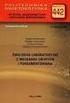 6COACH 6 Prawo Hooke a Program: Coach 6 Cel ćwiczenia - Badanie zależności siły sprężystości od wydłużenia sprężyny - wprowadzenie prawa Hooke a. I. Układy doświadczalne A. Prawo Hooke a Projekt: na ZMN060F
6COACH 6 Prawo Hooke a Program: Coach 6 Cel ćwiczenia - Badanie zależności siły sprężystości od wydłużenia sprężyny - wprowadzenie prawa Hooke a. I. Układy doświadczalne A. Prawo Hooke a Projekt: na ZMN060F
Laboratorium - Narzędzia linii uruchamiania w systemie Windows XP
 5.0 5.3.7.6 Laboratorium - Narzędzia linii uruchamiania w systemie Windows XP Wprowadzenie Wydrukuj i uzupełnij to laboratorium. W tym laboratorium, będziesz korzystać z narzędzi linii komend Windows,
5.0 5.3.7.6 Laboratorium - Narzędzia linii uruchamiania w systemie Windows XP Wprowadzenie Wydrukuj i uzupełnij to laboratorium. W tym laboratorium, będziesz korzystać z narzędzi linii komend Windows,
Oficyna Wydawnicza UNIMEX ebook z zabezpieczeniami DRM
 Oficyna Wydawnicza UNIMEX ebook z zabezpieczeniami DRM Opis użytkowy aplikacji ebookreader Przegląd interfejsu użytkownika a. Okno książki. Wyświetla treść książki podzieloną na strony. Po prawej stronie
Oficyna Wydawnicza UNIMEX ebook z zabezpieczeniami DRM Opis użytkowy aplikacji ebookreader Przegląd interfejsu użytkownika a. Okno książki. Wyświetla treść książki podzieloną na strony. Po prawej stronie
Spis treści 1. Wstęp Logowanie Główny interfejs aplikacji Ogólny opis interfejsu Poruszanie się po mapie...
 Spis treści 1. Wstęp... 2 2. Logowanie... 2 3. Główny interfejs aplikacji... 2 3.1. Ogólny opis interfejsu... 2 3.2. Poruszanie się po mapie... 3 3.3. Przełączanie widocznych warstw... 3 4. Urządzenia...
Spis treści 1. Wstęp... 2 2. Logowanie... 2 3. Główny interfejs aplikacji... 2 3.1. Ogólny opis interfejsu... 2 3.2. Poruszanie się po mapie... 3 3.3. Przełączanie widocznych warstw... 3 4. Urządzenia...
ROZDZIAŁ 1: Instrukcja obsługi oprogramowania VMS
 ROZDZIAŁ 1: Instrukcja obsługi oprogramowania VMS 1. Instalacja oprogramowania: Oprogramowanie VMS składa się z dwóch częśći - VMS serwer oraz VMS klient.. Przy instalacji mozna wybrać, którą funkcję chcesz
ROZDZIAŁ 1: Instrukcja obsługi oprogramowania VMS 1. Instalacja oprogramowania: Oprogramowanie VMS składa się z dwóch częśći - VMS serwer oraz VMS klient.. Przy instalacji mozna wybrać, którą funkcję chcesz
Rozdział 2. Konfiguracja środowiska pracy uŝytkownika
 Rozdział 2. Konfiguracja środowiska pracy uŝytkownika Ćwiczenia zawarte w tym rozdziale pozwolą na dostosowanie pulpitu i menu Start do indywidualnych potrzeb uŝytkownika. Środowisko graficzne systemu
Rozdział 2. Konfiguracja środowiska pracy uŝytkownika Ćwiczenia zawarte w tym rozdziale pozwolą na dostosowanie pulpitu i menu Start do indywidualnych potrzeb uŝytkownika. Środowisko graficzne systemu
Drgania wymuszone. Rezonans mechaniczny
 Drgania wymuszone. Rezonans mechaniczny I. Cel ćwiczenia: wyznaczanie krzywej rezonansowej i pomiar częstotliwości rezonansowej. Porównanie częstotliwości drgań własnych układu ze znalezioną doświadczalnie
Drgania wymuszone. Rezonans mechaniczny I. Cel ćwiczenia: wyznaczanie krzywej rezonansowej i pomiar częstotliwości rezonansowej. Porównanie częstotliwości drgań własnych układu ze znalezioną doświadczalnie
E-geoportal Podręcznik użytkownika.
 PROCAD SA E-geoportal Podręcznik użytkownika. gis@procad.pl 2 Spis treści 1. Wstęp.... 3 2. Ikony narzędziowe.... 4 2.1. Ikony narzędziowe przesuwanie obszaru mapy.... 5 2.2. Ikony narzędziowe informacja
PROCAD SA E-geoportal Podręcznik użytkownika. gis@procad.pl 2 Spis treści 1. Wstęp.... 3 2. Ikony narzędziowe.... 4 2.1. Ikony narzędziowe przesuwanie obszaru mapy.... 5 2.2. Ikony narzędziowe informacja
Główne elementy zestawu komputerowego
 Główne elementy zestawu komputerowego Monitor umożliwia oglądanie efektów pracy w programach komputerowych Mysz komputerowa umożliwia wykonywanie różnych operacji w programach komputerowych Klawiatura
Główne elementy zestawu komputerowego Monitor umożliwia oglądanie efektów pracy w programach komputerowych Mysz komputerowa umożliwia wykonywanie różnych operacji w programach komputerowych Klawiatura
Instrukcja do programu Coach 5 z opisem pomiarów podstawowych CTN
 Instrukcja do programu Coach 5 z opisem pomiarów podstawowych CTN Warszawa, 2003 Instrukcja do programu Coach 5 z opisem pomiarów podstawowych CTN 1. Wprowadzenie Coach 5 jest pakietem programów służących
Instrukcja do programu Coach 5 z opisem pomiarów podstawowych CTN Warszawa, 2003 Instrukcja do programu Coach 5 z opisem pomiarów podstawowych CTN 1. Wprowadzenie Coach 5 jest pakietem programów służących
Szybki start SAMOOCENA W NOR-STA
 Szybki start SAMOOCENA W NOR-STA W kwadrans nauczysz się jak: oceniać zgodność ze standardem w NOR-STA przeglądać i prezentować wyniki ocen oraz generować raporty z dowolnymi wykresami i zestawieniami
Szybki start SAMOOCENA W NOR-STA W kwadrans nauczysz się jak: oceniać zgodność ze standardem w NOR-STA przeglądać i prezentować wyniki ocen oraz generować raporty z dowolnymi wykresami i zestawieniami
5.4. Efekty specjalne
 5.4. Efekty specjalne Przedstawiliśmy już sobie sporo kwestii związanych z dodawaniem, edytowaniem czy usuwaniem elementów, które możemy zamieścić w prezentacji. Ale pomyłką było by stwierdzenie, że więcej
5.4. Efekty specjalne Przedstawiliśmy już sobie sporo kwestii związanych z dodawaniem, edytowaniem czy usuwaniem elementów, które możemy zamieścić w prezentacji. Ale pomyłką było by stwierdzenie, że więcej
Spis treści Szybki start... 4 Podstawowe informacje opis okien... 6 Tworzenie, zapisywanie oraz otwieranie pliku... 23
 Spis treści Szybki start... 4 Podstawowe informacje opis okien... 6 Plik... 7 Okna... 8 Aktywny scenariusz... 9 Oblicz scenariusz... 10 Lista zmiennych... 11 Wartości zmiennych... 12 Lista scenariuszy/lista
Spis treści Szybki start... 4 Podstawowe informacje opis okien... 6 Plik... 7 Okna... 8 Aktywny scenariusz... 9 Oblicz scenariusz... 10 Lista zmiennych... 11 Wartości zmiennych... 12 Lista scenariuszy/lista
Ćwiczenie 114. Zderzenia zmiana pędu ciała i popęd siły. Numer wózka:... Masa wózka:... kg. Masa odważnika do kalibracji:... kg
 2012 Katedra Fizyki SGGW Nazwisko... Data... Nr na liście... Imię... Wydział... Dzień tyg.... Godzina... Zderzenia zmiana pędu ciała i popęd siły Numer wózka:... Masa wózka:... kg Masa odważnika do kalibracji:...
2012 Katedra Fizyki SGGW Nazwisko... Data... Nr na liście... Imię... Wydział... Dzień tyg.... Godzina... Zderzenia zmiana pędu ciała i popęd siły Numer wózka:... Masa wózka:... kg Masa odważnika do kalibracji:...
Prezentacja MS PowerPoint 2010 PL.
 Prezentacja MS PowerPoint 2010 PL. Microsoft PowerPoint to program do tworzenia prezentacji multimedialnych wchodzący w skład pakietu biurowego Microsoft Office. Prezentacje multimedialne to rodzaje prezentacji
Prezentacja MS PowerPoint 2010 PL. Microsoft PowerPoint to program do tworzenia prezentacji multimedialnych wchodzący w skład pakietu biurowego Microsoft Office. Prezentacje multimedialne to rodzaje prezentacji
Zadanie 10. Stosowanie dokumentu głównego do organizowania dużych projektów
 Zadanie 10. Stosowanie dokumentu głównego do organizowania dużych projektów Za pomocą edytora Word można pracować zespołowo nad jednym dużym projektem (dokumentem). Tworzy się wówczas dokument główny,
Zadanie 10. Stosowanie dokumentu głównego do organizowania dużych projektów Za pomocą edytora Word można pracować zespołowo nad jednym dużym projektem (dokumentem). Tworzy się wówczas dokument główny,
Ekran tytułowy (menu główne)
 Wstęp Ten multimedialny program edukacyjny przeznaczony jest dla uczniów szkół podstawowych. Oferując ciekawe zadania tekstowe, służy przede wszystkim doskonaleniu umiejętności matematycznych. Program
Wstęp Ten multimedialny program edukacyjny przeznaczony jest dla uczniów szkół podstawowych. Oferując ciekawe zadania tekstowe, służy przede wszystkim doskonaleniu umiejętności matematycznych. Program
I. Spis treści I. Spis treści... 2 II. Kreator szablonów... 3 1. Tworzenie szablonu... 3 2. Menu... 4 a. Opis ikon... 5 3. Dodanie nowego elementu...
 Kreator szablonów I. Spis treści I. Spis treści... 2 II. Kreator szablonów... 3 1. Tworzenie szablonu... 3 2. Menu... 4 a. Opis ikon... 5 3. Dodanie nowego elementu... 7 a. Grafika... 7 b. Tekst... 7 c.
Kreator szablonów I. Spis treści I. Spis treści... 2 II. Kreator szablonów... 3 1. Tworzenie szablonu... 3 2. Menu... 4 a. Opis ikon... 5 3. Dodanie nowego elementu... 7 a. Grafika... 7 b. Tekst... 7 c.
Tomasz Skowron XIII LO w Szczecinie. Wyznaczanie przyspieszenia ziemskiego za pomocą spadku swobodnego
 Logo designed by Armella Leung, www.armella.fr.to Ten projekt został zrealizowany przy wsparciu finansowym Komisji Europejskiej. Projekt lub publikacja odzwierciedlają jedynie stanowisko ich autora i Komisja
Logo designed by Armella Leung, www.armella.fr.to Ten projekt został zrealizowany przy wsparciu finansowym Komisji Europejskiej. Projekt lub publikacja odzwierciedlają jedynie stanowisko ich autora i Komisja
Politechnika Gdańska Wydział Elektrotechniki i Automatyki Katedra Inżynierii Systemów Sterowania KOMPUTEROWE SYSTEMY STEROWANIA (KSS)
 Politechnika Gdańska Wydział Elektrotechniki i Automatyki Katedra Inżynierii Systemów Sterowania KOMPUTEROWE SYSTEMY STEROWANIA (KSS) Temat: Platforma Systemowa Wonderware cz. 2 przemysłowa baza danych,
Politechnika Gdańska Wydział Elektrotechniki i Automatyki Katedra Inżynierii Systemów Sterowania KOMPUTEROWE SYSTEMY STEROWANIA (KSS) Temat: Platforma Systemowa Wonderware cz. 2 przemysłowa baza danych,
Edytor tekstu OpenOffice Writer Podstawy
 Edytor tekstu OpenOffice Writer Podstawy OpenOffice to darmowy zaawansowany pakiet biurowy, w skład którego wchodzą następujące programy: edytor tekstu Writer, arkusz kalkulacyjny Calc, program do tworzenia
Edytor tekstu OpenOffice Writer Podstawy OpenOffice to darmowy zaawansowany pakiet biurowy, w skład którego wchodzą następujące programy: edytor tekstu Writer, arkusz kalkulacyjny Calc, program do tworzenia
Instrukcja obsługi programu Do-Exp
 Instrukcja obsługi programu Do-Exp Autor: Wojciech Stark. Program został utworzony w ramach pracy dyplomowej na Wydziale Chemicznym Politechniki Warszawskiej. Instrukcja dotyczy programu Do-Exp w wersji
Instrukcja obsługi programu Do-Exp Autor: Wojciech Stark. Program został utworzony w ramach pracy dyplomowej na Wydziale Chemicznym Politechniki Warszawskiej. Instrukcja dotyczy programu Do-Exp w wersji
Expo Composer. www.doittechnology.pl 1. Garncarska 5 70-377 Szczecin tel.: +48 91 404 09 24 e-mail: info@doittechnology.pl. Dokumentacja użytkownika
 Expo Composer Dokumentacja użytkownika Wersja 1.0 www.doittechnology.pl 1 SPIS TREŚCI 1. O PROGRAMIE... 3 Wstęp... 3 Wymagania systemowe... 3 Licencjonowanie... 3 2. PIERWSZE KROKI Z Expo Composer... 4
Expo Composer Dokumentacja użytkownika Wersja 1.0 www.doittechnology.pl 1 SPIS TREŚCI 1. O PROGRAMIE... 3 Wstęp... 3 Wymagania systemowe... 3 Licencjonowanie... 3 2. PIERWSZE KROKI Z Expo Composer... 4
(program Coach 5 PL, konsola pomiarowa, czujniki)
 Możliwości systemu Coach (program Coach 5 PL, konsola pomiarowa, czujniki) Cel ćwiczenia: nabycie podstawowych umiejętności w posługiwaniu się programem Coach 5 PL przy prowadzeniu pomiarów i opracowywaniu
Możliwości systemu Coach (program Coach 5 PL, konsola pomiarowa, czujniki) Cel ćwiczenia: nabycie podstawowych umiejętności w posługiwaniu się programem Coach 5 PL przy prowadzeniu pomiarów i opracowywaniu
Wstęp 7 Rozdział 1. OpenOffice.ux.pl Writer środowisko pracy 9
 Wstęp 7 Rozdział 1. OpenOffice.ux.pl Writer środowisko pracy 9 Uruchamianie edytora OpenOffice.ux.pl Writer 9 Dostosowywanie środowiska pracy 11 Menu Widok 14 Ustawienia dokumentu 16 Rozdział 2. OpenOffice
Wstęp 7 Rozdział 1. OpenOffice.ux.pl Writer środowisko pracy 9 Uruchamianie edytora OpenOffice.ux.pl Writer 9 Dostosowywanie środowiska pracy 11 Menu Widok 14 Ustawienia dokumentu 16 Rozdział 2. OpenOffice
Gromadzenie danych. Przybliżony czas ćwiczenia. Wstęp. Przegląd ćwiczenia. Poniższe ćwiczenie ukończysz w czasie 15 minut.
 Gromadzenie danych Przybliżony czas ćwiczenia Poniższe ćwiczenie ukończysz w czasie 15 minut. Wstęp NI-DAQmx to interfejs służący do komunikacji z urządzeniami wspomagającymi gromadzenie danych. Narzędzie
Gromadzenie danych Przybliżony czas ćwiczenia Poniższe ćwiczenie ukończysz w czasie 15 minut. Wstęp NI-DAQmx to interfejs służący do komunikacji z urządzeniami wspomagającymi gromadzenie danych. Narzędzie
6.4. Efekty specjalne
 6.4. Efekty specjalne W programie MS PowerPoint 2010 znajdziemy coś takiego jak efekty specjalne. Służą one po to by prezentacja nie stała się monotonna i zachęcała widzów do uwagi poprzez zastosowane
6.4. Efekty specjalne W programie MS PowerPoint 2010 znajdziemy coś takiego jak efekty specjalne. Służą one po to by prezentacja nie stała się monotonna i zachęcała widzów do uwagi poprzez zastosowane
Praca z widokami i nawigacja w pokazie
 Poniższe ćwiczenie ma na celu zapoznanie z ogólnymi zasadami pracy w środowisku MS PowerPoint oraz najczęściej wykorzystywanymi mechanizmami służącymi do dodawania i edycji slajdów. Należy pobrać ze wskazanej
Poniższe ćwiczenie ma na celu zapoznanie z ogólnymi zasadami pracy w środowisku MS PowerPoint oraz najczęściej wykorzystywanymi mechanizmami służącymi do dodawania i edycji slajdów. Należy pobrać ze wskazanej
Skrócona instrukcja funkcji logowania
 Skrócona instrukcja funkcji logowania Logowanie 1. Wpisz swój identyfikator nie używając spacji, podkreśleń ani nawiasów. Aby przejść do pola tekstowego Hasło, wciśnij klawisz tabulatora lub kliknij wewnątrz
Skrócona instrukcja funkcji logowania Logowanie 1. Wpisz swój identyfikator nie używając spacji, podkreśleń ani nawiasów. Aby przejść do pola tekstowego Hasło, wciśnij klawisz tabulatora lub kliknij wewnątrz
CEMEX Go. Katalog zamówień i produktów. Wersja 2.1
 Katalog zamówień i produktów Wersja 2.1 Katalog zamówień i produktów Stawiając na innowacje i doskonaląc obsługę Klienta, firma CEMEX stworzyła zintegrowane rozwiązanie cyfrowe, nazwane, które pozwoli
Katalog zamówień i produktów Wersja 2.1 Katalog zamówień i produktów Stawiając na innowacje i doskonaląc obsługę Klienta, firma CEMEX stworzyła zintegrowane rozwiązanie cyfrowe, nazwane, które pozwoli
Kopiowanie, przenoszenie plików i folderów
 Kopiowanie, przenoszenie plików i folderów Pliki i foldery znajdujące się na dysku można kopiować lub przenosić zarówno w ramach jednego dysku jak i między różnymi nośnikami (np. pendrive, karta pamięci,
Kopiowanie, przenoszenie plików i folderów Pliki i foldery znajdujące się na dysku można kopiować lub przenosić zarówno w ramach jednego dysku jak i między różnymi nośnikami (np. pendrive, karta pamięci,
Wstawianie filmu i odtwarzanie go automatycznie
 Wstawianie filmu (pliku wideo) w programie PowerPoint 2003 i wyświetlanie go na pełnym ekranie Ten artykuł dotyczy odtwarzania filmów (nazywanych także plikami wideo) i opisuje sposób wykonywania następujących
Wstawianie filmu (pliku wideo) w programie PowerPoint 2003 i wyświetlanie go na pełnym ekranie Ten artykuł dotyczy odtwarzania filmów (nazywanych także plikami wideo) i opisuje sposób wykonywania następujących
1. Wstęp Niniejszy dokument jest instrukcją użytkownika dla aplikacji internetowej DM TrackMan.
 Instrukcja korzystania z aplikacji TrackMan wersja WEB 1. Wstęp... 1 2. Logowanie... 1 3. Główny interfejs aplikacji... 2 3.1. Ogólny opis interfejsu... 2 3.2. Poruszanie się po mapie... 2 3.3. Przełączanie
Instrukcja korzystania z aplikacji TrackMan wersja WEB 1. Wstęp... 1 2. Logowanie... 1 3. Główny interfejs aplikacji... 2 3.1. Ogólny opis interfejsu... 2 3.2. Poruszanie się po mapie... 2 3.3. Przełączanie
e-podręcznik dla seniora... i nie tylko.
 Pliki i foldery Czym są pliki? Plik to w komputerowej terminologii pewien zbiór danych. W zależności od TYPU pliku może to być: obraz (np. zdjęcie z imienin, rysunek) tekst (np. opowiadanie) dźwięk (np.
Pliki i foldery Czym są pliki? Plik to w komputerowej terminologii pewien zbiór danych. W zależności od TYPU pliku może to być: obraz (np. zdjęcie z imienin, rysunek) tekst (np. opowiadanie) dźwięk (np.
Pomiar temperatury procesora komputera klasy PC, standardu ATX wykorzystanie zestawu COACH Lab II+. Piotr Jacoń K-4 I PRACOWNIA FIZYCZNA
 Pomiar temperatury procesora komputera klasy PC, standardu ATX wykorzystanie zestawu COACH Lab II+. Piotr Jacoń K-4 I PRACOWNIA FIZYCZNA 21. 02. 2011 I. Cel ćwiczenia: 1. Zapoznanie się poprzez samodzielny
Pomiar temperatury procesora komputera klasy PC, standardu ATX wykorzystanie zestawu COACH Lab II+. Piotr Jacoń K-4 I PRACOWNIA FIZYCZNA 21. 02. 2011 I. Cel ćwiczenia: 1. Zapoznanie się poprzez samodzielny
Instrukcja wprowadzania graficznych harmonogramów pracy w SZOI Wg stanu na 21.06.2010 r.
 Instrukcja wprowadzania graficznych harmonogramów pracy w SZOI Wg stanu na 21.06.2010 r. W systemie SZOI została wprowadzona nowa funkcjonalność umożliwiająca tworzenie graficznych harmonogramów pracy.
Instrukcja wprowadzania graficznych harmonogramów pracy w SZOI Wg stanu na 21.06.2010 r. W systemie SZOI została wprowadzona nowa funkcjonalność umożliwiająca tworzenie graficznych harmonogramów pracy.
Skaner Mustek Scan Express
 INSTRUKCJA OBSŁUGI Nr produktu 884056 Skaner Mustek Scan Express Strona 1 z 14 Instalacja sterownika skanera TWAIN. Sterownik TWAIN jest modułem skanującym dostarczonym wraz Twoim skanerem. Jest on łatwo
INSTRUKCJA OBSŁUGI Nr produktu 884056 Skaner Mustek Scan Express Strona 1 z 14 Instalacja sterownika skanera TWAIN. Sterownik TWAIN jest modułem skanującym dostarczonym wraz Twoim skanerem. Jest on łatwo
Poradnik instalacyjny sterownika CDC-ACM Dla systemów Windows
 Poradnik instalacyjny sterownika CDC-ACM Dla systemów Windows Wersja 1.00 Do użytku z wersją sterownika CDC-ACM 1.0 i nowszymi Spis treści 1 Przegląd systemu... 2 Wprowadzenie... 2 2 Instalacja... 3 2.1
Poradnik instalacyjny sterownika CDC-ACM Dla systemów Windows Wersja 1.00 Do użytku z wersją sterownika CDC-ACM 1.0 i nowszymi Spis treści 1 Przegląd systemu... 2 Wprowadzenie... 2 2 Instalacja... 3 2.1
Baltie - programowanie
 Baltie - programowanie Chcemy wybudować na scenie domek, ale nie chcemy sami umieszczać przedmiotów jak w trybie Budowanie, ani wydawać poleceń czarodziejowi jak w trybie Czarowanie. Jak utworzyć własny
Baltie - programowanie Chcemy wybudować na scenie domek, ale nie chcemy sami umieszczać przedmiotów jak w trybie Budowanie, ani wydawać poleceń czarodziejowi jak w trybie Czarowanie. Jak utworzyć własny
Aplikacja Fidbox. wersja 3.1. dla systemów ios i Android. Wymagania dla systemu Android: Bluetooth 4 i system Android w wersji 4.
 Aplikacja Fidbox wersja 3.1 dla systemów ios i Android Wymagania dla systemu Android: Bluetooth 4 i system Android w wersji 4.1 lub nowszej Wymagania dla systemu Apple ios: Bluetooth 4 i system ios w wersji
Aplikacja Fidbox wersja 3.1 dla systemów ios i Android Wymagania dla systemu Android: Bluetooth 4 i system Android w wersji 4.1 lub nowszej Wymagania dla systemu Apple ios: Bluetooth 4 i system ios w wersji
WYKONANIE APLIKACJI OKIENKOWEJ OBLICZAJĄCEJ SUMĘ DWÓCH LICZB W ŚRODOWISKU PROGRAMISTYCZNYM. NetBeans. Wykonał: Jacek Ventzke informatyka sem.
 WYKONANIE APLIKACJI OKIENKOWEJ OBLICZAJĄCEJ SUMĘ DWÓCH LICZB W ŚRODOWISKU PROGRAMISTYCZNYM NetBeans Wykonał: Jacek Ventzke informatyka sem. VI 1. Uruchamiamy program NetBeans (tu wersja 6.8 ) 2. Tworzymy
WYKONANIE APLIKACJI OKIENKOWEJ OBLICZAJĄCEJ SUMĘ DWÓCH LICZB W ŚRODOWISKU PROGRAMISTYCZNYM NetBeans Wykonał: Jacek Ventzke informatyka sem. VI 1. Uruchamiamy program NetBeans (tu wersja 6.8 ) 2. Tworzymy
Ćwiczenie pochodzi ze strony
 Ćwiczenie pochodzi ze strony http://corel.durscy.pl/ Celem ćwiczenia jest poznanie właściwości obiektu Elipsa oraz możliwości tworzenia za pomocą niego rysunków. Dodatkowo, w zadaniu tym, ćwiczone są umiejętności
Ćwiczenie pochodzi ze strony http://corel.durscy.pl/ Celem ćwiczenia jest poznanie właściwości obiektu Elipsa oraz możliwości tworzenia za pomocą niego rysunków. Dodatkowo, w zadaniu tym, ćwiczone są umiejętności
Ćwiczenie 5 Animacja tekstu
 Animacja tekstu W tym ćwiczeniu stworzymy animowany napis, np. KURS FLASHA. Pobierz przykład (http://jsekulska.kis.p.lodz.pl/studia.htm). Krok 1 Tworzenie tekstu Otwórz nowy plik i ustal rozmiar stołu
Animacja tekstu W tym ćwiczeniu stworzymy animowany napis, np. KURS FLASHA. Pobierz przykład (http://jsekulska.kis.p.lodz.pl/studia.htm). Krok 1 Tworzenie tekstu Otwórz nowy plik i ustal rozmiar stołu
Laboratorium - Podgląd informacji kart sieciowych bezprzewodowych i przewodowych
 Laboratorium - Podgląd informacji kart sieciowych bezprzewodowych i przewodowych Cele Część 1: Identyfikacja i praca z kartą sieciową komputera Część 2: Identyfikacja i użycie ikon sieci w obszarze powiadomień
Laboratorium - Podgląd informacji kart sieciowych bezprzewodowych i przewodowych Cele Część 1: Identyfikacja i praca z kartą sieciową komputera Część 2: Identyfikacja i użycie ikon sieci w obszarze powiadomień
Zadanie 1. Stosowanie stylów
 Zadanie 1. Stosowanie stylów Styl to zestaw elementów formatowania określających wygląd: tekstu atrybuty czcionki (tzw. styl znaku), akapitów np. wyrównanie tekstu, odstępy między wierszami, wcięcia, a
Zadanie 1. Stosowanie stylów Styl to zestaw elementów formatowania określających wygląd: tekstu atrybuty czcionki (tzw. styl znaku), akapitów np. wyrównanie tekstu, odstępy między wierszami, wcięcia, a
Ruch drgający i falowy
 Ruch drgający i falowy 1. Ruch harmoniczny 1.1. Pojęcie ruchu harmonicznego Jednym z najbardziej rozpowszechnionych ruchów w mechanice jest ruch ciała drgającego. Przykładem takiego ruchu może być ruch
Ruch drgający i falowy 1. Ruch harmoniczny 1.1. Pojęcie ruchu harmonicznego Jednym z najbardziej rozpowszechnionych ruchów w mechanice jest ruch ciała drgającego. Przykładem takiego ruchu może być ruch
Szkolenie dla nauczycieli SP10 w DG Operacje na plikach i folderach, obsługa edytora tekstu ABC. komputera dla nauczyciela. Materiały pomocnicze
 ABC komputera dla nauczyciela Materiały pomocnicze 1. Czego się nauczysz? Uruchamianie i zamykanie systemu: jak zalogować się do systemu po uruchomieniu komputera, jak tymczasowo zablokować komputer w
ABC komputera dla nauczyciela Materiały pomocnicze 1. Czego się nauczysz? Uruchamianie i zamykanie systemu: jak zalogować się do systemu po uruchomieniu komputera, jak tymczasowo zablokować komputer w
FlowSoft02. Przeznaczenie programu
 FlowSoft02 Przeznaczenie programu FlowSoft02 jest programem przeznaczonym do obsługi systemu zdalnych odczytów w systemach opartych o magistralę MBUS. Program jest przygotowany dla systemu Windows. Wymagania
FlowSoft02 Przeznaczenie programu FlowSoft02 jest programem przeznaczonym do obsługi systemu zdalnych odczytów w systemach opartych o magistralę MBUS. Program jest przygotowany dla systemu Windows. Wymagania
Po naciśnięciu przycisku Dalej pojawi się okienko jak poniżej,
 Tworzenie wykresu do danych z tabeli zawierającej analizę rozwoju wyników sportowych w pływaniu stylem dowolnym na dystansie 100 m, zarejestrowanych podczas Igrzysk Olimpijskich na przestrzeni lat 1896-2012.
Tworzenie wykresu do danych z tabeli zawierającej analizę rozwoju wyników sportowych w pływaniu stylem dowolnym na dystansie 100 m, zarejestrowanych podczas Igrzysk Olimpijskich na przestrzeni lat 1896-2012.
PRZEWODNIK PO ETRADER ROZDZIAŁ XII. ALERTY SPIS TREŚCI
 PRZEWODNIK PO ETRADER ROZDZIAŁ XII. ALERTY SPIS TREŚCI 1. OPIS OKNA 3 2. OTWIERANIE OKNA 3 3. ZAWARTOŚĆ OKNA 4 3.1. WIDOK AKTYWNE ALERTY 4 3.2. WIDOK HISTORIA NOWO WYGENEROWANYCH ALERTÓW 4 3.3. DEFINIOWANIE
PRZEWODNIK PO ETRADER ROZDZIAŁ XII. ALERTY SPIS TREŚCI 1. OPIS OKNA 3 2. OTWIERANIE OKNA 3 3. ZAWARTOŚĆ OKNA 4 3.1. WIDOK AKTYWNE ALERTY 4 3.2. WIDOK HISTORIA NOWO WYGENEROWANYCH ALERTÓW 4 3.3. DEFINIOWANIE
Rozdział 3. Praca z klipami... 37
 Rozdział 1. Wprowadzenie do programu Windows Movie Maker... 7 To, co powinieneś wiedzieć, zanim rozpoczniesz pracę z programem Windows Movie Maker...8 Skąd pobrać nową wersję programu i jakie są wymagania
Rozdział 1. Wprowadzenie do programu Windows Movie Maker... 7 To, co powinieneś wiedzieć, zanim rozpoczniesz pracę z programem Windows Movie Maker...8 Skąd pobrać nową wersję programu i jakie są wymagania
Skrypt 7. Funkcje. Opracowanie: L1
 Projekt Innowacyjny program nauczania matematyki dla liceów ogólnokształcących współfinansowany ze środków Unii Europejskiej w ramach Europejskiego Funduszu Społecznego Skrypt 7 Funkcje 8. Miejsce zerowe
Projekt Innowacyjny program nauczania matematyki dla liceów ogólnokształcących współfinansowany ze środków Unii Europejskiej w ramach Europejskiego Funduszu Społecznego Skrypt 7 Funkcje 8. Miejsce zerowe
